التحكم في اللاب توب من خلال الموبايل – صورة تعبيرية
في بعض الأحيان يحتاج الشخص، إلى التحكم في جهاز الكومبيوتر أو اللاب توب الخاصة به عن بُعد، ومن خلال استخدام هاتفه الذكي، لقضاء بعض المهام أو مساعدة صديق له بعيد عنه، وهو ما سنوضحه في السطور التالي.
وفقًا لِما ورد في موقع «SlashGear»، فإنه يمكن التحكم في الكومبيوتر أو اللاب توب عن بعد وباستخدام الموبايل بطريقة سهلة، بشرط توافر حساب جوجل نشط، وتطبيق جوجل كروم «Google Chrome»، وكذلك «Chrome Remote Desktop»، الذي يعد بمثابة أداء تُستخدم لمشاركة شاشة جهاز الكمبيوتر الخاص بك مع كل من أجهزة الكمبيوتر والهواتف الذكية، وهو مدعوم بأحدث تقنيات الويب المفتوحة، بحيث تتيح التفاعل مع لوحة الكومبيوتر من خلال الموبايل بالطريقة نفسها التي يتم التفاعل بها على جهاز الكومبيوتر الفعلي.

كيفية ربط الكومبيوتر بالموبايل للتحكم فيه عن بُعد
ويمكن الربط بين جهاز الكومبيوتر والموبايل من خلال خطوتين رئيسيتين، كل منهما تحتاج إلى خطوات فرعية لتنفيذها، وذلك كالتالي:
الخطوة الأولى: جعل الكومبيوتر في وضع الاستعداد للتحكم فيه عن بُعد، وذلك من خلال:
– تشغيل تطبيق «Google Chrome» على جهاز الكومبيوتر.
– الانتقال إلى «remotedesktop.google.com/access».
– تسجيل الدخول إلى حساب جوجل الخاص بالمُستخدم.
– النقر فوق زر التنزيل ضمن «إعداد الوصول عن بُعد».
– اختيار «إضافة إلى Chrome» في Chrome Web Store.
– النقر على «إضافة ملحق» في النافذة المنبثقة، لتنزيل ملحق «Chrome Remote Desktop» إلى المتصفح الخاص بالمُستخدم.
– الرجوع إلى «remotedesktop.google.com/access»، ليتم بعدها تلقائيًا تنزيل تطبيق مضيف «Chrome Remote Desktop».
– النقر على زر «قبول وتثبيت» في صفحة الويب، ليتم إعادة توجيه المُستخدم إلى موقع مضيف تطبيق «Chrome Remote Desktop» على جهاز الكومبيوتر.
– تثبيت التطبيق، والرجوع إلى «remotedesktop.google.com/access».
– إدخال اسم لجهاز الكومبيوتر الخاص به في خانة «اختيار اسم»، ثم تحديد التالي.
– إدخال رقم تعريف شخصي جديد مكون من 6 أرقام على الأقل.
– إعادة إدخال رقم التعريف الشخصي الجديد في حقل النص.
– النقر على «البدء».
– إدخال كلمة مرور جهاز الكومبيوتر.
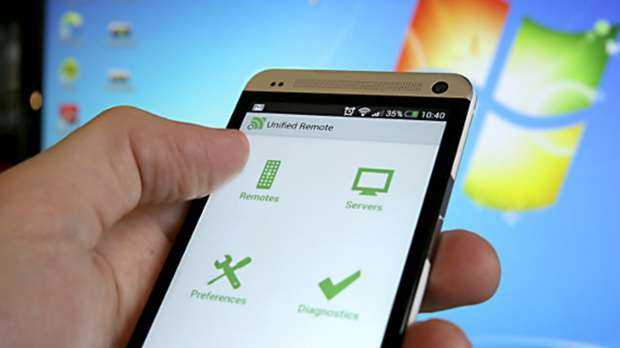
تهيئة الموبايل للتحكم في الكومبيوتر عن بعد
الخطوة الثانية: إعداد «Chrome Remote Desktop» على الموبايل لتجهيز التحكم في الكومبيوتر من خلاله، وذلك عن طريق:
– الدخول إلى متجر «Google Play».
– البحث عن تطبيق «Chrome Remote Desktop».
– تثبيت التطبيق وفتحه.
– تسجيل الدخول إلى حساب جوجل الخاص بجهاز الكومبيوتر.
– النقر على الرمز في أعلى الزاوية اليسرى من الشاشة.
– النقر على اسم جهاز الكومبيوتر الخاصة به.
– إدخال رقم التعري الشخصي الخاص بالمُستخدم.
– النقر على زر «الاتصال».
– أخيرًا يمكن التحكم في جهاز الكومبيوتر أو اللاب توب من خلال الموبايل، باستخدام وضعين، هما لوحة التتبع، أو اللمس.


































